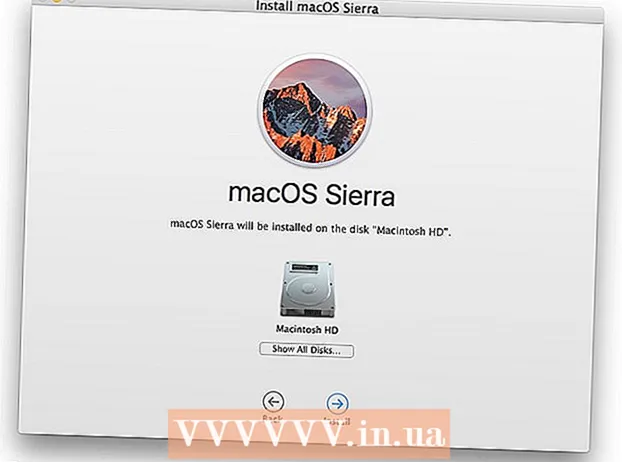Auteur:
Judy Howell
Date De Création:
5 Juillet 2021
Date De Mise À Jour:
1 Juillet 2024

Contenu
- Avancer d'un pas
- Méthode 1 sur 2: Utilisation des applications d'autocollants
- Méthode 2 sur 2: Utilisation d'une image
Les autocollants sont des images que vous pouvez ajouter à vos messages texte. Avec les autocollants, vous avez beaucoup plus d'options qu'avec les visages souriants traditionnels et les emoji. WhatsApp lui-même ne prend pas en charge les autocollants, mais vous pouvez utiliser des images de la même manière. Il existe de nombreuses applications d'autocollants disponibles dans l'App Store de votre appareil, mais dans WhatsApp, vous pouvez ajouter n'importe quelle image de votre choix. Cela signifie que vous pouvez utiliser n'importe quelle image comme autocollant si vous le souhaitez.
Avancer d'un pas
Méthode 1 sur 2: Utilisation des applications d'autocollants
 Comprenez comment les autocollants fonctionnent dans WhatsApp. WhatsApp lui-même ne prend pas en charge les autocollants. Au lieu de cela, vous ajoutez des images à vos messages dans WhatsApp. Il existe plusieurs applications avec des collections d'images qui ressemblent à des autocollants traditionnels. Vous pouvez les ajouter à vos messages pour que le destinataire les voie.
Comprenez comment les autocollants fonctionnent dans WhatsApp. WhatsApp lui-même ne prend pas en charge les autocollants. Au lieu de cela, vous ajoutez des images à vos messages dans WhatsApp. Il existe plusieurs applications avec des collections d'images qui ressemblent à des autocollants traditionnels. Vous pouvez les ajouter à vos messages pour que le destinataire les voie. - Malheureusement, vous ne pouvez pas utiliser d'autocollants animés dans WhatsApp car WhatsApp ne prend pas en charge les autocollants. Cependant, vous pouvez envoyer de courts clips vidéo.
 Ouvrez la boutique d'applications de votre appareil. Il existe une tonne d'applications avec des milliers d'autocollants que vous pouvez utiliser dans WhatsApp et divers autres services de messagerie. Les applications d'autocollants peuvent être téléchargées pour iOS et Android.
Ouvrez la boutique d'applications de votre appareil. Il existe une tonne d'applications avec des milliers d'autocollants que vous pouvez utiliser dans WhatsApp et divers autres services de messagerie. Les applications d'autocollants peuvent être téléchargées pour iOS et Android.  Recherchez une application d'autocollants. Lorsque vous recherchez des applications d'autocollants, assurez-vous de ne pas installer d'applications qui nécessitent un accès à trop de données. Lisez les critiques pour voir si l'application fonctionne pour d'autres utilisateurs de WhatsApp. De nombreuses applications d'autocollants n'ont qu'une petite quantité d'autocollants gratuits. Certaines des applications les plus populaires sont:
Recherchez une application d'autocollants. Lorsque vous recherchez des applications d'autocollants, assurez-vous de ne pas installer d'applications qui nécessitent un accès à trop de données. Lisez les critiques pour voir si l'application fonctionne pour d'autres utilisateurs de WhatsApp. De nombreuses applications d'autocollants n'ont qu'une petite quantité d'autocollants gratuits. Certaines des applications les plus populaires sont: - Emojidom (Android)
- Smileys et mèmes pour le chat (Android)
- Autocollants gratuits (iOS)
- ChatStickerz - Autocollants Emoji drôles (iOS)
 Ouvrez l'application d'autocollants pour trouver un autocollant. La plupart des applications d'autocollants ont différentes catégories d'autocollants. De nombreuses applications ont un certain nombre d'autocollants gratuits ainsi qu'une collection d'autocollants qui coûtent de l'argent. Trouvez l'autocollant parfait pour votre message.
Ouvrez l'application d'autocollants pour trouver un autocollant. La plupart des applications d'autocollants ont différentes catégories d'autocollants. De nombreuses applications ont un certain nombre d'autocollants gratuits ainsi qu'une collection d'autocollants qui coûtent de l'argent. Trouvez l'autocollant parfait pour votre message.  Appuyez sur l'autocollant que vous souhaitez utiliser. C'est ainsi que vous sélectionnez l'autocollant que vous souhaitez ajouter à WhatsApp.
Appuyez sur l'autocollant que vous souhaitez utiliser. C'est ainsi que vous sélectionnez l'autocollant que vous souhaitez ajouter à WhatsApp. 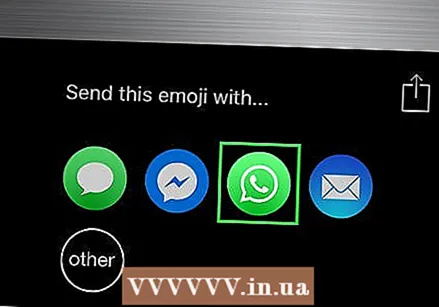 Ajoutez l'autocollant sélectionné à WhatsApp. La façon dont vous procédez diffère selon l'application.
Ajoutez l'autocollant sélectionné à WhatsApp. La façon dont vous procédez diffère selon l'application. - Emojidom - Cette application dispose d'un clavier et d'un écran pour votre message. Appuyez sur votre message et ajoutez les autocollants souhaités. Appuyez sur le bouton "Partager" lorsque vous avez terminé et choisissez "WhatsApp". Vous pouvez également appuyer sur le bouton "Ajouter" dans WhatsApp et choisir Emojidom comme album pour pouvoir choisir des autocollants.
- Smileys and Memes for Chat - Appuyez sur l'autocollant que vous souhaitez envoyer à WhatsApp. Lorsque vous avez choisi un autocollant, appuyez sur "WhatsApp" dans le coin inférieur droit. Effectuez les ajustements nécessaires, puis appuyez sur le bouton «Terminé». WhatsApp s'ouvrira et vous pourrez choisir une conversation à laquelle ajouter l'autocollant.
- Autocollants gratuits - Appuyez sur l'autocollant que vous souhaitez ajouter à votre conversation dans WhatsApp. Sélectionnez "WhatsApp" dans la liste des applications de messagerie. Appuyez sur "Ouvrir dans WhatsApp" pour ouvrir WhatsApp. Sélectionnez la conversation dans laquelle vous souhaitez coller l'autocollant.
- ChatStickerz - Recherchez et appuyez sur l'autocollant que vous souhaitez ajouter à WhatsApp. Dans la liste des applications, choisissez WhatsApp. Si vous ne voyez pas WhatsApp, appuyez sur "Plus" et choisissez WhatsApp. Sélectionnez la conversation à laquelle vous souhaitez ajouter l'autocollant.
Méthode 2 sur 2: Utilisation d'une image
 Comprenez que WhatsApp considère les autocollants comme des images. Étant donné que WhatsApp ne prend pas en charge les autocollants, vous envoyez simplement des fichiers image. Vous pouvez trouver des fichiers image pour les autocollants sur Internet et les enregistrer pour les envoyer sous forme d'autocollants dans WhatsApp.
Comprenez que WhatsApp considère les autocollants comme des images. Étant donné que WhatsApp ne prend pas en charge les autocollants, vous envoyez simplement des fichiers image. Vous pouvez trouver des fichiers image pour les autocollants sur Internet et les enregistrer pour les envoyer sous forme d'autocollants dans WhatsApp. - WhatsApp ne prend pas en charge les autocollants mobiles. L'image sera envoyée, mais seule la première image sera affichée.
 Trouvez une image que vous souhaitez envoyer sous forme d'autocollant. WhatsApp vous permet d'envoyer n'importe quelle image, donc si vous trouvez quelque chose sur Internet que vous pensez être un bon autocollant, vous pouvez l'utiliser. Vous pouvez enregistrer des images de n'importe quel site si vous pensez que ce serait de bons autocollants.
Trouvez une image que vous souhaitez envoyer sous forme d'autocollant. WhatsApp vous permet d'envoyer n'importe quelle image, donc si vous trouvez quelque chose sur Internet que vous pensez être un bon autocollant, vous pouvez l'utiliser. Vous pouvez enregistrer des images de n'importe quel site si vous pensez que ce serait de bons autocollants.  Enregistrez l'image sur votre appareil. Lorsque vous trouvez une image que vous souhaitez utiliser, appuyez longuement dessus pour ouvrir le menu des images. Sélectionnez "Enregistrer l'image" pour enregistrer l'image dans l'application Photos ou dans la galerie d'images de votre appareil.
Enregistrez l'image sur votre appareil. Lorsque vous trouvez une image que vous souhaitez utiliser, appuyez longuement dessus pour ouvrir le menu des images. Sélectionnez "Enregistrer l'image" pour enregistrer l'image dans l'application Photos ou dans la galerie d'images de votre appareil.  Ajoutez la photo à votre message WhatsApp. À partir de l'écran de conversation, appuyez sur «Ajouter» et recherchez parmi les images que vous avez enregistrées sur votre appareil. L'image que vous avez enregistrée peut se trouver dans un album appelé "Téléchargements".
Ajoutez la photo à votre message WhatsApp. À partir de l'écran de conversation, appuyez sur «Ajouter» et recherchez parmi les images que vous avez enregistrées sur votre appareil. L'image que vous avez enregistrée peut se trouver dans un album appelé "Téléchargements".  Sélectionnez l'image que vous souhaitez utiliser comme autocollant. Plus l'image est petite, plus elle ressemble à un autocollant.
Sélectionnez l'image que vous souhaitez utiliser comme autocollant. Plus l'image est petite, plus elle ressemble à un autocollant.